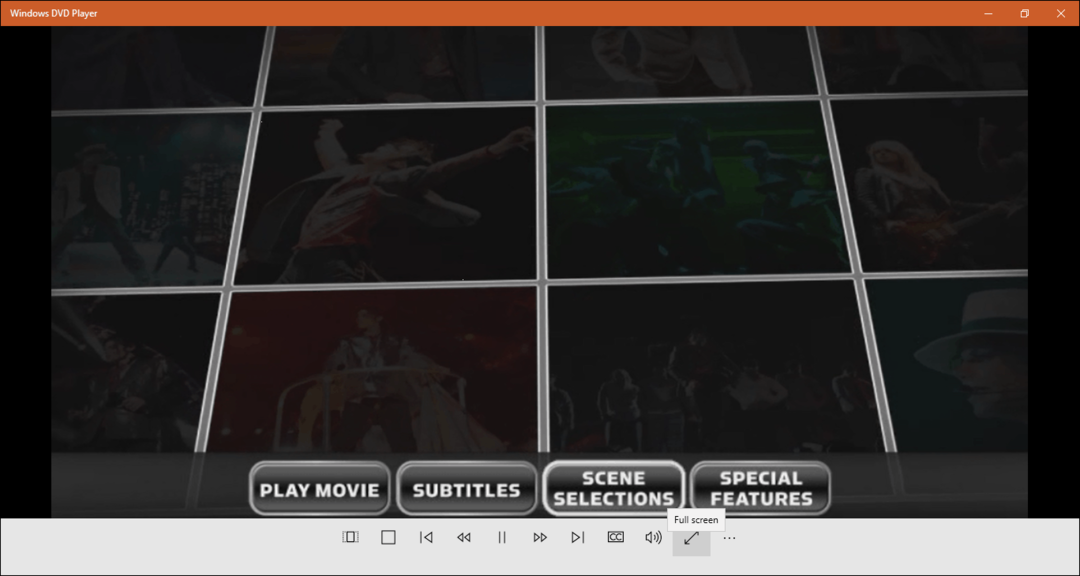Как печатать на iPhone с ПК с Windows 10
Windows 10 Windows яблоко Iphone Герой / / April 27, 2020
Последнее обновление
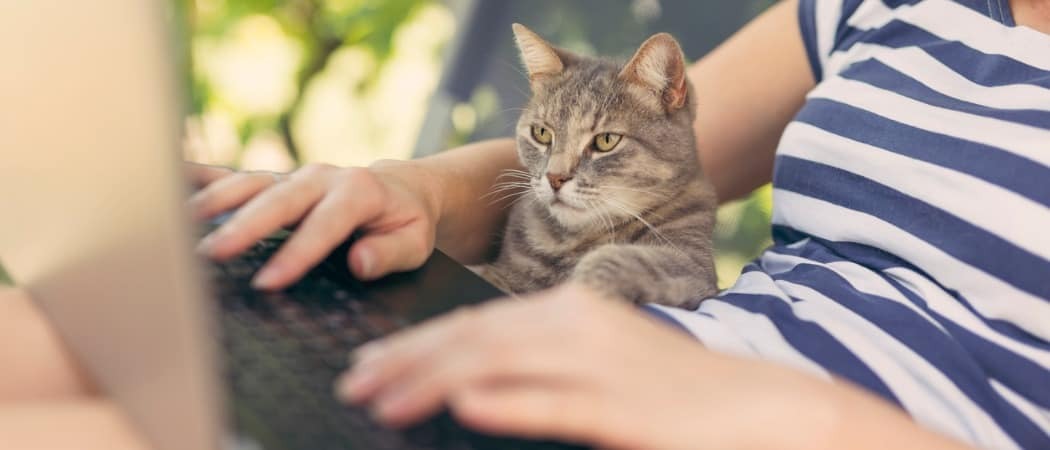
Ввод большого количества текста на iPhone может быть громоздким. Тем не менее, есть бесплатный и простой способ использовать клавиатуру вашего компьютера для ввода текста на вашем iPhone. Мы покажем вам, как.
Печатание на вашем iPhone может быть громоздким, если вам есть что сказать. Если у вас Mac, вы можете использовать приложение «Сообщения» и Notes для ввода текста с клавиатуры вашего Mac. Но что, если вы используете ПК с Windows 10?
Вы можете использовать iCloud для Windows для доступа Приложения Apple, такие как сообщения и заметки, или вы можете использовать Ваше приложение для телефона в Windows 10 для ввода сообщений, но если вы хотите ввести текст в приложение не от Apple, вам нужен другой вариант.
Войдите в AirType, это бесплатное приложение, которое позволяет вводить текст с помощью клавиатуры Windows PC (или даже Mac) через браузер. Его легко использовать, и вам не нужно ничего устанавливать на свой компьютер, чтобы использовать его.
Установить AirType
Искать AirType в App Store на вашем iPhone и установите его.
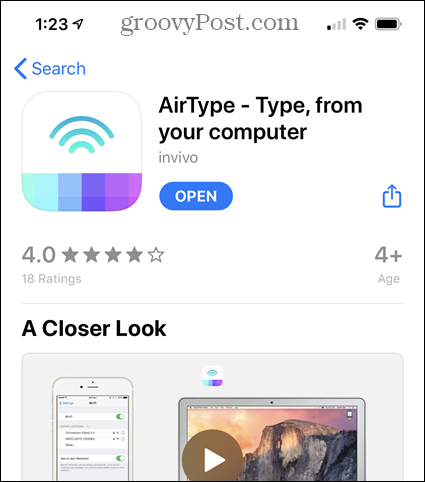
Настроить AirType
Чтобы настроить AirType, откройте настройки приложение.
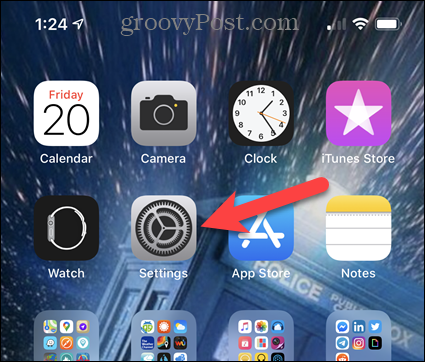
Нажмите Общая на настройки экран.
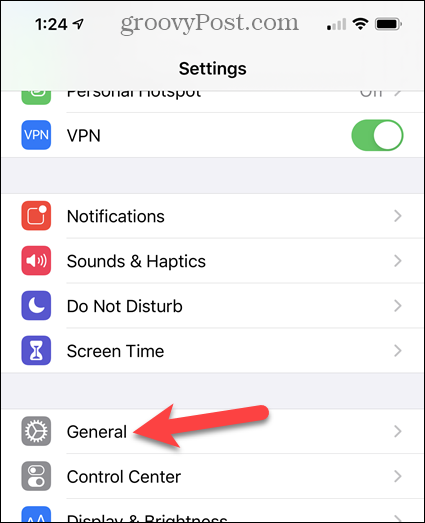
Затем нажмите клавиатура.
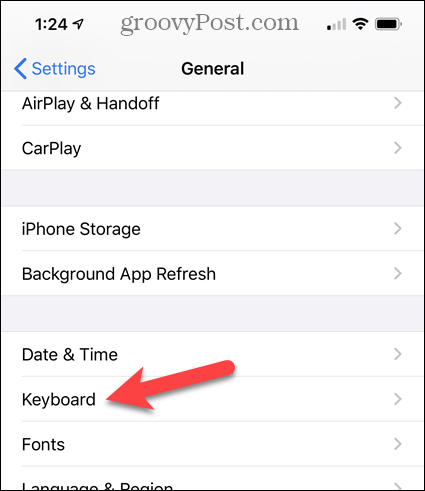
На Клавиатуры экран, нажмите Клавиатуры получить доступ к списку доступных клавиатур.

Чтобы добавить клавиатуру AirType, нажмите Добавить новую клавиатуру.
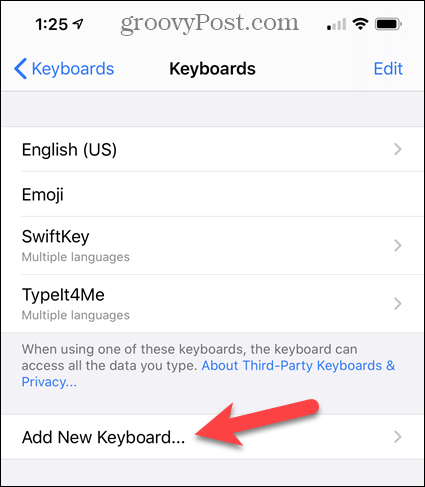
В списке Сторонние клавиатуры, нажмите AirType.
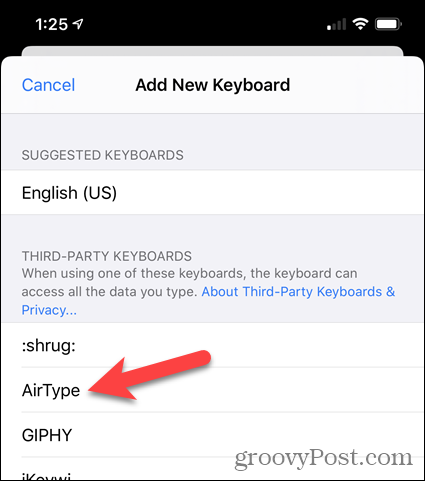
Клавиатура AirType добавлена в список доступных клавиатур.
Вам нужно дать ему полный доступ, прежде чем использовать его, поэтому нажмите Клавиатура AirType - AirType в списке.
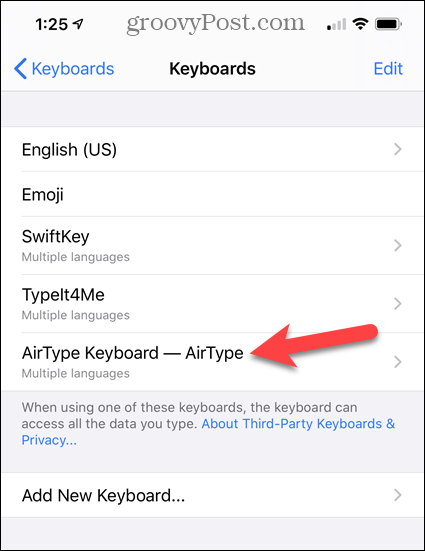
Нажмите Разрешить полный доступ ползунок, чтобы он стал зеленым. Затем нажмите Позволять на всплывающем
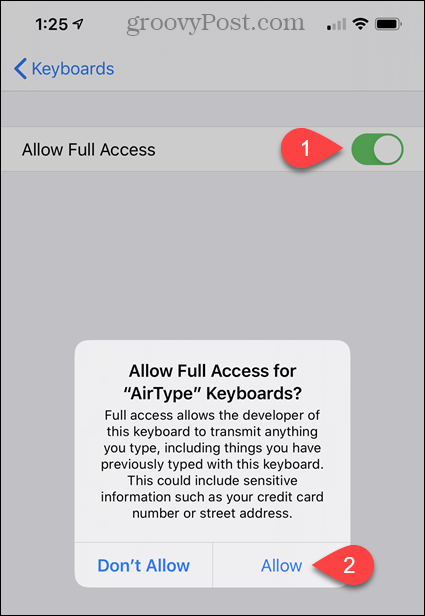
Переключиться на клавиатуру AirType
Чтобы ввести текст с помощью AirType в приложении на вашем iPhone, необходимо переключиться на клавиатуру AirType.
Нажмите в текстовой области любого приложения, которое позволяет вводить текст для активации экранной клавиатуры. Затем нажмите и удерживайте значок глобуса в левом нижнем углу.
Нажмите Клавиатура AirType - AirType во всплывающем меню.
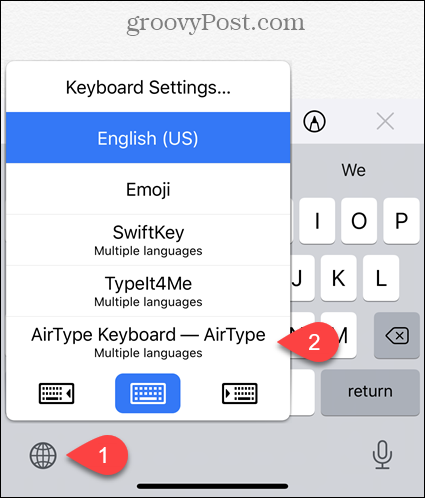
Используйте AirType в вашем браузере для ввода текста на вашем iPhone
Теперь, когда вы активировали клавиатуру AirType, вам необходимо подключить к ней браузер ПК.
Обратите внимание на URL на клавиатуре AirType.
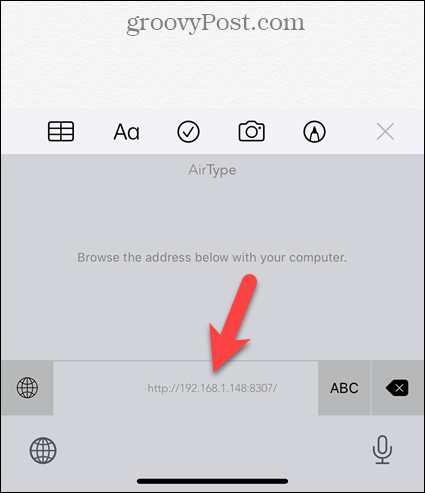
Введите URL-адрес с клавиатуры AirType в адресную строку браузера и нажмите Войти.
Текстовое поле отображается в центре вкладки браузера. Введите то, что вы хотите отправить на свой iPhone в текстовом поле. Затем нажмите послать.
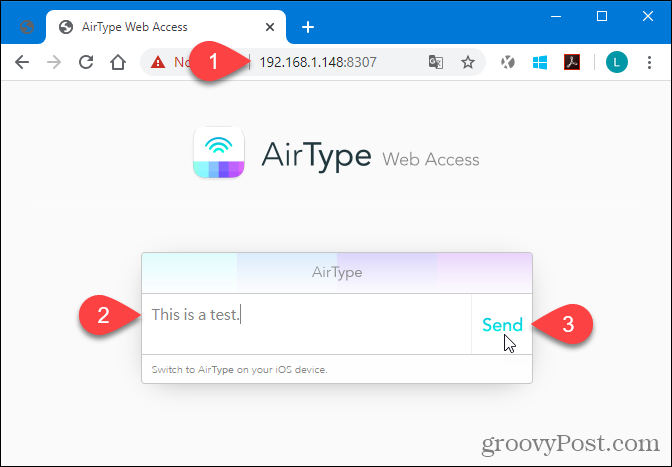
НОТА: Если вы отключите клавиатуру AirType на вашем iPhone, страница AirType в вашем браузере уведомит вас о том, что она ожидает повторного подключения клавиатуры AirType. После того, как вы снова выберете клавиатуру AirType на своем телефоне, автоматически отобразится текстовое поле для ввода.
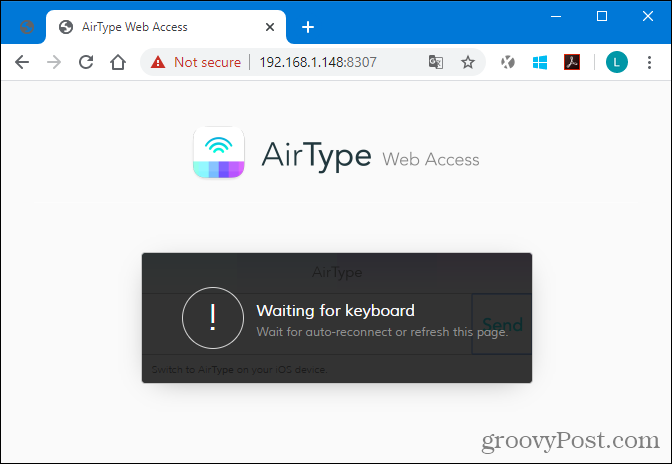
Введите текст с помощью AirType на вашем iPhone
После того как вы нажмете «Отправить» в браузере, текст, набранный на вашем ПК, отобразится в приложении на вашем iPhone.
С помощью AirType вы можете отправлять на телефон только одну линию за раз. Тем не менее, вы также можете использовать клавиатуру AirType на вашем телефоне для ввода текста. Чтобы получить доступ к клавиатуре AirType для набора текста, нажмите азбука.
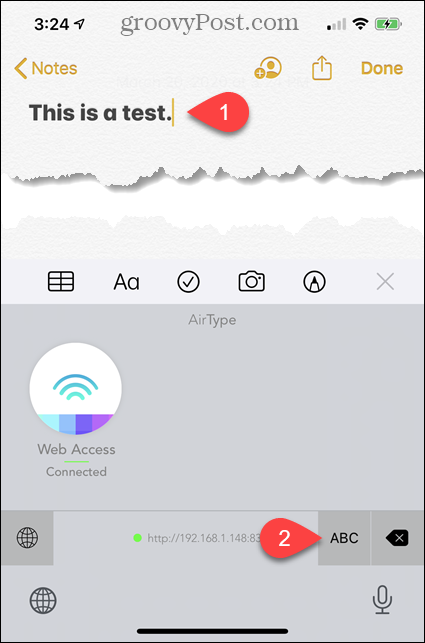
Затем, например, вы можете нажать Возвращение на клавиатуре, чтобы перейти к следующей строке.
Чтобы вернуться к клавиатуре AirType для входа с вашего ПК, коснитесь синего значка сигнала на клавиатуре.
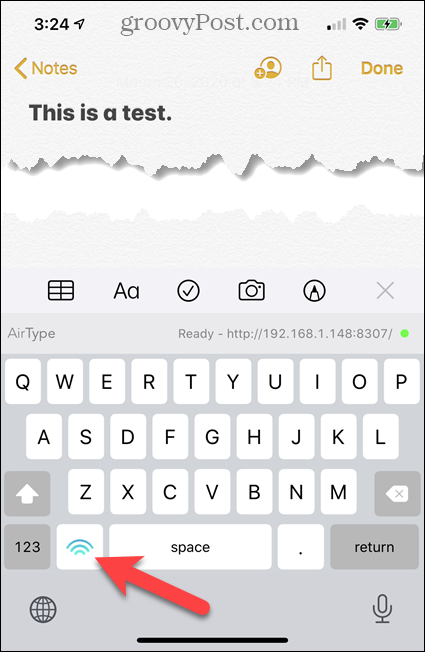
Вернитесь к стандартной клавиатуре iPhone (или любой другой)
После того, как вы закончили использовать клавиатуру AirType, вы можете вернуться к стандартной клавиатуре iPhone или к любой другой клавиатуре, которую вы хотите использовать.
Нажмите и удерживайте значок глобуса, а затем нажмите на нужную клавиатуру во всплывающем меню.
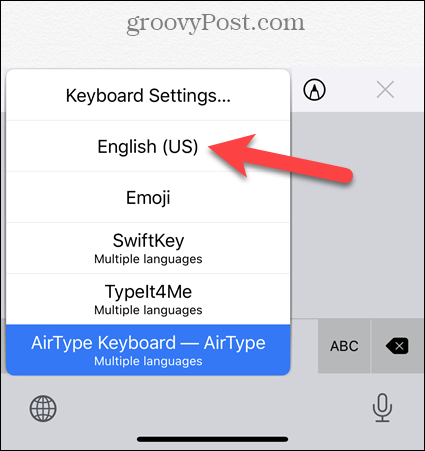
Простое, но полезное решение
Как мы уже упоминали, AirType позволяет вводить текст только по одной строке за раз. Вы не можете взаимодействовать с приложением iPhone любым другим способом. Например, вы не можете использовать AirType, чтобы нажать «Отправить» в приложении электронной почты или обмена сообщениями. Однако, даже с этим ограничением, полезно, если у вас есть что набрать на вашем телефоне.
Если вы вводите конфиденциальную информацию на свой iPhone, лучше вводить ее непосредственно на вашем телефоне без использования AirType. Кроме того, когда вы находитесь в общедоступной сети Wi-Fi, будьте осторожны с тем, что вы печатаете с помощью AirType.
Что такое личный капитал? Обзор 2019 года, включая то, как мы используем его для управления деньгами
Если вы начинаете с инвестирования или являетесь опытным трейдером, в Personal Capital каждый найдет что-то для себя. Вот посмотрите на ...